ai里怎么制作标志标准网格(AI文本快速加色块)
AI教程:AI文本快速加色块
AI教程:AI文本快速加色块

1 段落文字分行
如图4中图①,先把文字打出来手动按Enter键分好每行的内容。选中文字,执行菜单栏对象-拼合透明度,跳出的面板直接确认,鼠标右击取消编组,检查每行是可以单独移动的,就可以了,效果如图 。
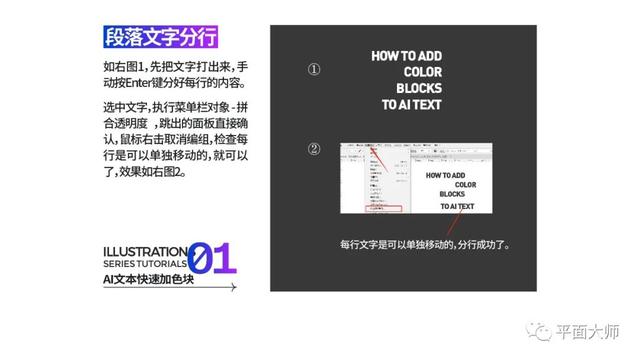
2外观设置
选中文字,shift F6调出外观,外观里如图 点击添加新填色,点击之后会有一个填色图层,选中填色图层,再新建一个,两个填充图层颜色不能一样,有区分就可以,效果如图 。

3转换为形状-矩形
如图 选中文本的前提下,选下面这个填色层,点外观左下角第三个命令,转换为形状-矩形,就会跳出形状选项面板。
大小选相对,宽度和高度根据自己需要填写,记得把左下角预览勾上,效果如图

4 圆角矩形
当形状是圆角矩形的时候,圆角半径就会被激活,可以调整圆角大小,调整的效果如图 。做完效果之后,当需要改变色块和文字颜色的时候,在外观里面,选对应的填色图层,可以在颜色面板里面调整。

免责声明:本文仅代表文章作者的个人观点,与本站无关。其原创性、真实性以及文中陈述文字和内容未经本站证实,对本文以及其中全部或者部分内容文字的真实性、完整性和原创性本站不作任何保证或承诺,请读者仅作参考,并自行核实相关内容。文章投诉邮箱:anhduc.ph@yahoo.com






